Otthoni munkavégzéskor legtöbbször elveszítjük az idő nyomát, és hiányos feladatokkal járunk. Így a cetlik megtervezése és készítése a legjobb gyakorlat, amelyet használunk. De mi van, ha azt mondom neked, hogy nincs szükséged ezekre a dolgokra, és mégis időben befejezed a munkád. Ebben a cikkben megtanuljuk a használatát Microsoft Planner és kövesse nyomon a feladatokat, amikor otthonról dolgozik.
A Microsoft Planner egy tennivaló alkalmazás, amely csak az Office 365-hez tartozik. Az önkarantén napjaiban tanuljuk meg, hogyan kell használni az alkalmazást, hogy produktívabbá váljunk. Míg az otthonlétezés lustává tehet minket, a feladatok rangsorolása az, amit meg kell tennünk.
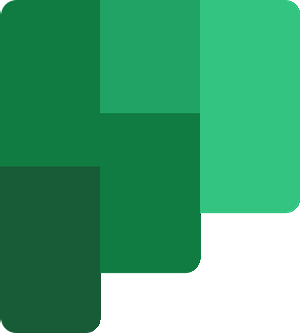
A feladatok nyomon követéséhez használja a Microsoft Planner szolgáltatást
Az alkalmazás a következővel működik:Tervek”Az Office 365 csoportokhoz kötve. Ez azt jelenti, hogy az összes feladat vagy terv annak a csoportnak megfelelően működik, amelyhez tartoznak. Új terv létrehozásakor automatikusan létrejön egy új csoport is. Hacsak a feladatot nem hozzárendelik egy meglévő csoporthoz, mindig új csoportot hoz létre. De ha nem érted, akkor ne aggódj, megtanulod, miközben napi munkában dolgozol.
Olvas: Hogyan adhat hozzá terveket és feladatokat a Microsoft Plannerbe.
Amikor egy szervezetnél dolgozunk, legyen az nagy vagy kicsi, akár egyetlen feladatot is megkülönböztetünk. A tervezéstől a befejezésig egy feladatot több szakaszra osztunk. A tervező lehetővé teszi számunkra, hogy ilyen vödröket hozzunk létre, hogy meg tudjuk különböztetni a feladatokat. Most kisebb szervezetek oszthatják meg a feladatokat Csinálni, Folyamatban, Elkészült. A névadási egyezmény és a sz. a nagyobb szervezetekhez képest változhat.
Amikor a cikk írásáról van szó, megpróbáljuk strukturálni az álnevet, mint pl Tervezés, Kutatás, Írás, Szerkesztés, Áttekintés, Felülvizsgálatra benyújtva, stb. Használhatjuk a Haladás sávokat is a feladatok előrehaladásának bemutatásához.
A Feladatok létrehozásához létre kell hozni a Vödröket. A vödrök ennek megfelelően tartalmazzák a feladatokat.
Ban,-ben Tábla szakaszban kattintson a gombra Új vödör hozzáadása.
Írja be a vödör nevét.
Most kattintson a gombra Hozzáadás feladat.
Írja be a feladat nevét, állítsa be a esedékesség és rendelje hozzá az alkalmazotthoz.
Kattintson Hozzáadás Feladat és a feladat létrejön.
A Terv és a Feladatok elkészítése után az ember egyszerűen előtérbe helyezheti. A prioritás beállításához kattintson a Feladat elemre bármelyik vödörből. Most válassza ki a Kiemelten fontos szintet a legördülő menüből.
Minden prioritási szintnek megvan a saját logója. A feladat hozzárendeléséhez kattintson a gombra Hozzárendelni gombot, és írja be az alkalmazott e-mail azonosítóját. Beállíthatja a feladatok színét is. Nagyítsa meg a feladatot, az ablak jobb oldalán találkozik a színpalettával. Válasszon ki belőle bárkit.
Könnyedén beállíthatja a hozzárendelt feladatok előrehaladását. Nagyítsa meg a feladatot, és válassza a legördülő listából a feladat előrehaladását. Írja be a feladat megjegyzéseit vagy leírásait.
A Terv és a Feladatok általános előrehaladásának ellenőrzéséhez kattintson a gombra Diagramok a fenti menüből. Minden lehetséges módon megmutatja a terv állapotát.

Feladatait hozzáadhatja sajátjaihoz is Outlook Naptár. Csak kattintson a mellette lévő felső menü három pontjára Menetrend és válassza ki Terv hozzáadása az Outlook naptárhoz.  Most kattintson a gombra Közzététel majd kattintson a gombra Hozzáadás az Outlookhoz.
Most kattintson a gombra Közzététel majd kattintson a gombra Hozzáadás az Outlookhoz.  Egy új lapon megnyílik az Office 365 Outlook Naptár. Itt válassza ki az irodai munkához használt naptárt, válasszon színt és kattintson a gombra Importálás.
Egy új lapon megnyílik az Office 365 Outlook Naptár. Itt válassza ki az irodai munkához használt naptárt, válasszon színt és kattintson a gombra Importálás.
 Itt van, mindannyian felkészültek arra, hogy elvégezzék azt a feladatot, amelyet két nappal ezelőtt elvégeztek.
Itt van, mindannyian felkészültek arra, hogy elvégezzék azt a feladatot, amelyet két nappal ezelőtt elvégeztek.
Így a Microsoft Planner segítségével minden feladatot nyomon követhet.
Ha szélesebb körű használatával használja mindennapjait, akkor az a leghatékonyabb és leghasznosabb alkalmazás lesz az Ön számára.

 Phenquestions
Phenquestions


